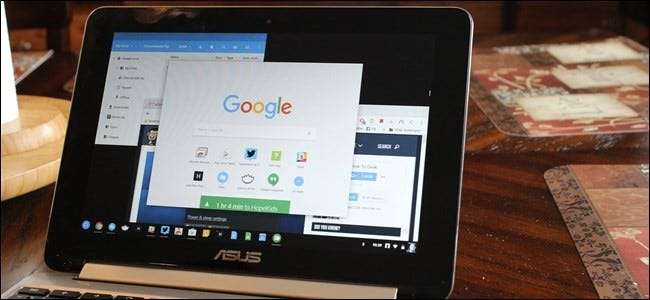
Chromebookの人気が高まっており、2016年の第1四半期だけでも200万台近くが販売されています。しかし、Chromebookはまだ少し怖いようです。Chromeブラウザだけでどう生きるか?ラップトップには本当に十分ですか?
どうすればブラウザを使用できますか?
多くの人がコンピューターの時間のほとんどをブラウザーで過ごし、そのブラウザーは多くの場合GoogleChromeです。すでにほとんどの時間をChromeの使用に費やしている人にとって、Chromebookは興味深い展望です。ほとんどの場合ブラウザを使用しない場合でも、平均的な人が自分のコンピュータで行うことの多くはブラウザで実行できます。
Chromebookは、Googleの将来のビジョンです。 Chrome OSは、今日私たちが当たり前と思っているコンピューターエクスペリエンスの多くは時代遅れで、不格好で、不必要であると主張しています。アンチウイルスソフトウェア、独自のアップデーターを備えたローカルにインストールされたアプリケーション、システム最適化ツール、Windows 3.1に戻る設定が満載の巨大なコントロールパネル、20年前のプリンターとの互換性のためのドライバー、新しいWindowsの起動時に実行される20のシステムトレイプログラムラップトップは、C:\ Windows \ System32フォルダーを掘り下げることができる巨大なユーザーに表示されるファイルシステムです。すべて不要です。
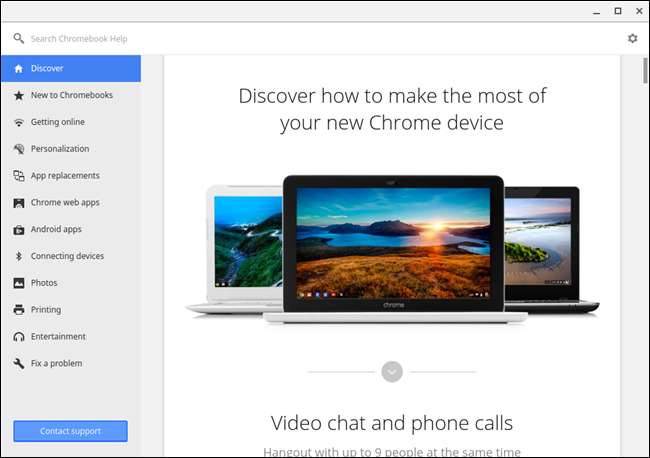
これがどのように聞こえるかは、コンピューターの使用方法と「クラウド」にどれだけ移動したかによって異なります。メディアライブラリを持っているオタクがPCにいくつかの追加のハードドライブを詰め込んでいた時期がありました。当時は正当なソースがほとんどなかったため、それぞれが映画やテレビ番組のシーズンでいっぱいでした。おそらく無許可のソースからダウンロードされました。これで、Netflix、Google Play、iTunesなどから映画やテレビ番組をストリーミングすることができます。なぜこれらすべてのファイルをダウンロード、保存、バックアップする必要があるのでしょうか。
すべての電子メールメッセージをPOP3経由でダウンロードしてコンピュータに保存し、電子メールを失わないように電子メールプログラムのデータを定期的にバックアップする必要があった時期がありました。現在、これらは通常オンラインで保存され、Webベースのクライアントでアクセスされます。ローカルのメールアプリを使用している場合でも、おそらくIMAPを使用してメールにアクセスしています。IMAPはメールのメインコピーをリモートサーバーに保存します。
Spotify、Rdio、Pandoraなどのサービスは、膨大な音楽コレクションを廃止しました。 Googleドキュメント(およびMicrosoftのOffice Webアプリ)は、MicrosoftOfficeにあるすべての高度な機能を必要としないほとんどの平均的なユーザーには十分です。 Microsoftは、新しいバージョンのWindowsの新しいModernインターフェイスを使用して、よりシンプルな「クラウドベース」のアプリをさらに推進しています。
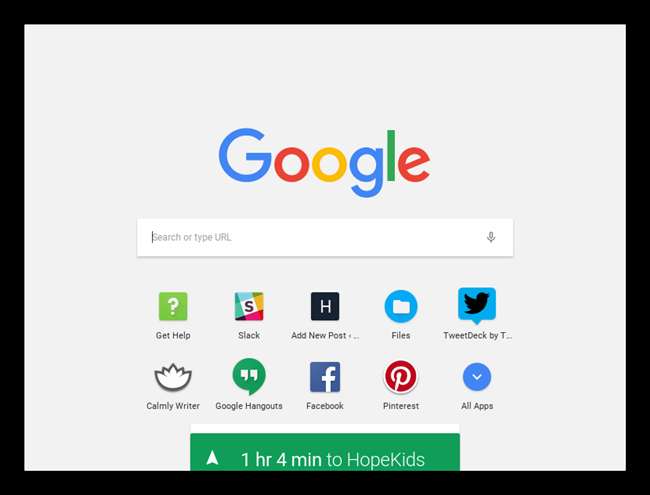
追加のChromebookスタッフ
Chromebookはそうではありません 本当に Chromeだけ—それはChromeOSです。すでにおなじみの標準のChromeブラウザに加えて、ChromeOSには次のものが付属しています。
- Googleアカウントでログインできるログイン画面。ログインすると、Chromeのブックマーク、拡張機能、アプリ、その他のブラウザデータがChromebookと同期されます。誰でも自分のGoogleアカウントでChromebookにログインできるようにすることも、特定の人だけに制限することもできます。
- カスタマイズ可能な壁紙のデスクトップの背景。
- アプリメニュー(インストールされているChromeアプリの一覧)、ピン留め可能なショートカット、ブラウザウィンドウを実行するためのアイコンを備えたデスクトップタスクバー。
- 専用のウィンドウでアプリを開いたり、ウィンドウのサイズを簡単に変更して画面の左側と右側を占めるようにするウィンドウ管理機能など。
- 時計、Wi-Fiメニュー、バッテリーインジケーター、現在のユーザー用のアイコンを備えたシステムトレイのような領域。クリックすると、音量、Wi-Fi、Bluetooth、バッテリーの状態などの設定や情報にすばやくアクセスできます。
- Chromeの設定ページの新しい設定で、ネットワーク接続の構成、VPNへの接続、壁紙の選択、トラックパッドの設定の調整、ログインできるユーザーの制御、Chromebookのデフォルト状態へのリセットを行うことができます。
- 画像の表示、ビデオの視聴、音楽の再生、ドキュメントのオープン、.zipファイルの抽出などを可能にするローカルファイルビューアを備えたファイルアプリ。
- オフラインで実行される一部の「パッケージアプリ」。たとえば、ウェブカメラを使用するカメラ、電卓、Chromebookについて教えてくれるヘルプアプリがあります。 Chrome OSとそのためのより強力なソフトウェアの将来は、これらのようなよりパッケージ化されたアプリの形になる可能性があります。
- Androidアプリを実行する機能。 Googleは、Chrome OSデバイスでPlayストアから完全なAndroidアプリを実行するオプションの追加を遅らせており、OSの機能を劇的に拡大しています。
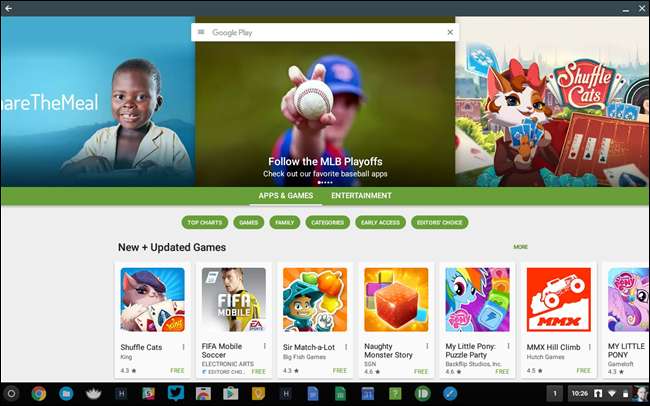
Chrome自体は、あなたが信じているよりもすでに強力です。このリストをチェックしてください 実際のウェブサイトで使用されている10の新しいブラウザ機能 「プラットフォームとしてのウェブ」がどれほど強力になっているのかを確認します。
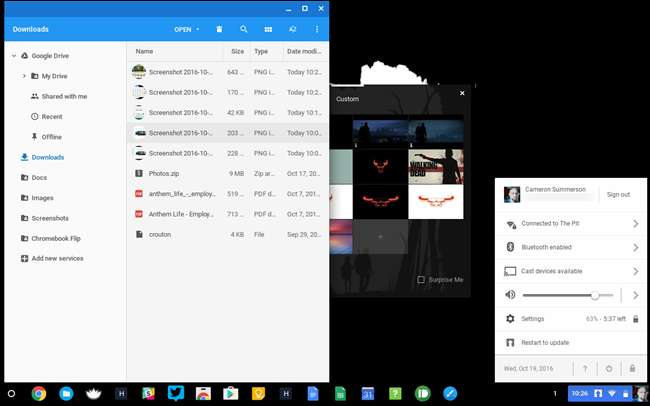
Chromebookの課題
Chromebookはかなりかっこいいと思っているかもしれませんが、それではどうでしょうか。ラップトップをオフラインで印刷/使用する/ローカルファイルを表示する/ゲームをプレイする/ Photoshopを実行する必要があると考えているかもしれません。 Chromebookでそれを行う方法を見てみましょう。
- 印刷 :残念ながら、印刷がなくなることはありません。では、Chromebookでどのように印刷しますか? Googleクラウドプリントを使用しています。ほとんどの新しいプリンタはGoogleクラウドプリントをサポートしているため、ネットワークに接続して簡単に印刷できます。古いプリンタをWindowsまたはMacコンピュータに接続している場合は、Googleクラウドプリントコネクタ機能を使用して、古いプリンタにGoogleクラウドプリントからアクセスできるようにすることができます。ただし、プリンタをChromebookに直接接続しようとしないでください。それは機能しません。
- オフラインでの作業 :Chromebookにはオフラインサポートがあります。 Gmailオフラインアプリを使用するとGmailアカウントを使用でき、Googleカレンダーを使用するとカレンダーをオフラインで使用でき、Googleドキュメントを使用するとドキュメントをオフラインで表示および編集できます。 AmazonのKindleCloud Readerアプリを使用すると、Kindleの電子書籍をオフラインで読むことができます。ビデオファイルをChromebookにダウンロードして、ローカルで再生できます。あなたはより多くのオフラインアプリを見つけることができます Chromeウェブストアのオフライン対応セクション –選択は毎日大きくなっています。
- ローカルファイルの使用 :Chrome OSには、さまざまな種類の一般的なファイルをオフラインでダウンロードして表示できるファイルアプリが用意されています。ファイルアプリを使用すると、Googleドライブにアクセスすることもできます。Chromebookを購入すると、ボーナスのGoogleドライブ容量が得られます(ほとんどの場合、2年間で100 GBの追加ドライブ容量が提供されます)。 USBドライブ、外付けハードドライブ、SDカード、デジタルカメラ、その他の種類のストレージデバイスをChromebookに接続すると、それらのファイルがこのウィンドウに表示されます。
- 周辺機器の使用 :Chrome OSは、USBマウスとキーボード、Bluetoothマウスとキーボード、さまざまな接続を備えたモニター、一般的なオーディオジャックを備えたヘッドセット、USB Webサイト、スマートフォン、MP3プレーヤーなどのさまざまな周辺機器をサポートしています。前述のように、Chrome OSは、USBドライブ、SDカード、デジタルカメラなどのストレージデバイスもサポートしています。プリンタをChromebookに直接接続したり、外部CDバーナーを使用したり、ビデオDVDを視聴したりすることはできません(Netflixは機能します)。サポートされているファイルの種類と周辺機器の詳細をご覧ください。 GoogleのChromebookヘルプウェブサイト 。
- アプリを探す :Googleが提供する さまざまな目的のためのChromeアプリのリスト 。
- ゲームで遊んでいる :コンピュータでのゲームのプレイ方法によっては、運が良かったり、スピードが大幅に低下したりする場合があります。ブラウザでウェブベースのゲームをプレイする場合、ChromeOSでは同じFlashベースとHTMLベースのゲームをプレイできます。 Chromeウェブストアには、AngryBirdsやCuttheRopeなどの人気ゲームがいくつか含まれています。ただし、Windowsソフトウェア(またはローカルソフトウェア)をインストールすることはできないため、PCゲームをプレイすることはできません。ネイティブクライアントを介してブラウザに移植できますが、移植されたゲームはほとんどありません。
- Windowsソフトウェアの実行 :ChromebookでWindowsソフトウェアを実行することはできません。ただし、次のようなものを使用できます Googleの公式Chromeリモートデスクトップ または、Chromeウェブストアで利用可能なVNCおよびCitrixアプリを使用して、リモートシステムで実行されているWindowsアプリにアクセスします。
- 強力なローカルアプリの使用 :Microsoft Officeにある高度な機能に本当に依存している場合、またはPhotoshop、ビデオエディタ、またはその他の強力なデスクトップアプリケーションが必要な場合は、Chromebookに同等の機能はありません。ただし、それに直面しましょう。ほとんどの人は実際にはこれらすべての機能を必要としません。
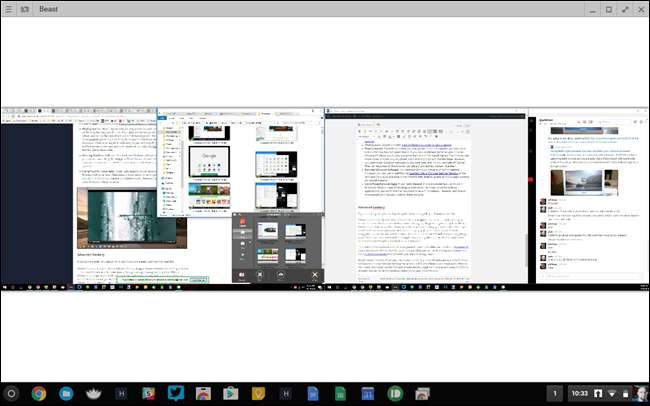
高度なオタク
オタクでない場合は、この部分をスキップできます。あなたがオタクなら、これを読みたいと思うでしょう。
Chromebookは実際にはLinuxを実行しています。 Chrome OSは、Linux上で実行される簡素化された環境です。ChromeOSは、GentooLinuxのPortageパッケージ管理システムも使用しています。 Chromebookはセキュリティを最大限に高めるためにロックダウンされた状態で出荷されますが、「開発者モード」を有効にして、基盤となるシステムでやりたいことを行うことができます。あなたは出来る ChromeOSと一緒にUbuntuをインストールする キーストロークでUbuntuとChromeOSを切り替え、ChromeOSと一緒にローカルアプリケーションを備えた強力なLinux環境を実現します。 ChromeOSを標準のLinuxディストリビューションに置き換えることもできます。
これにより、Chromebookはより強力でオープンなARMマシンになります。 Windows RT Microsoft Surface RTのようなデバイス。デスクトップアプリケーションをインストールできず、 ロックされたブートローダー これにより、Linuxをインストールできなくなります。
さらに、Chrome OSには、実際には驚くほど強力なソフトウェアがいくつか用意されています。PCにアクセスするためのChromeリモートデスクトップに加えて、ChromeウェブストアではSSHクライアントも提供しています。 SSHおよびリモートデスクトップアプリケーションを使用して、リモートLinux端末からChromebook上のWindowsデスクトップまですべてにアクセスできます。
自分で試してみてください
Chrome OSに興味がある場合は、次のことができます VirtualBoxでChromeOSで遊ぶ 。もちろん、仮想マシンのWindowsがタッチ対応の物理マシンのWindowsと同じではないのと同じように、実際のChromebookで座ったときと同じエクスペリエンスは実際には得られません。ひとこと。
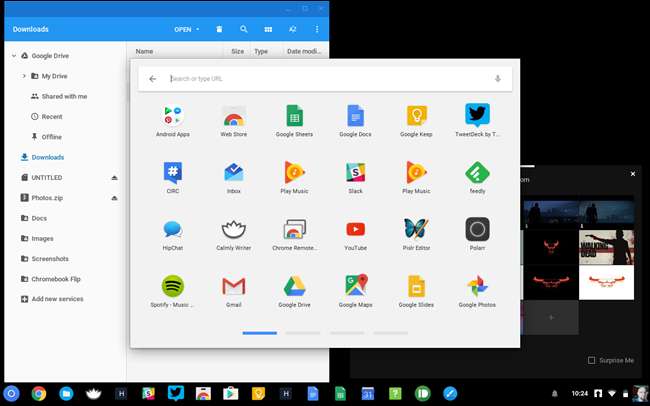
Chromebookは、そのすべての利点にもかかわらず、セカンダリPCとして非常に優れています。多くの人が95%の確率でChromebookを使用できますが、5%の確率で、Windowsゲームをプレイしたり、デスクトップアプリケーションを使用したり、その他のことをしたりすることがあります。制限を受け入れることができれば、Windows PCをChromebook用に捨てても問題ないかもしれませんが、それでもかなり抜本的なステップです。






